【简介】相信很多人最近升级固件到 FortiOS 7.4 和 7.6,发现SSL安全隧道在菜单上不见了,无法使用,那有没有办法能继续使用呢?
 SSL VPN使用条件
SSL VPN使用条件
要想在 FortiOS 7.4 和 7.6 中使用SSL安全隧道,是有一定条件限制的。
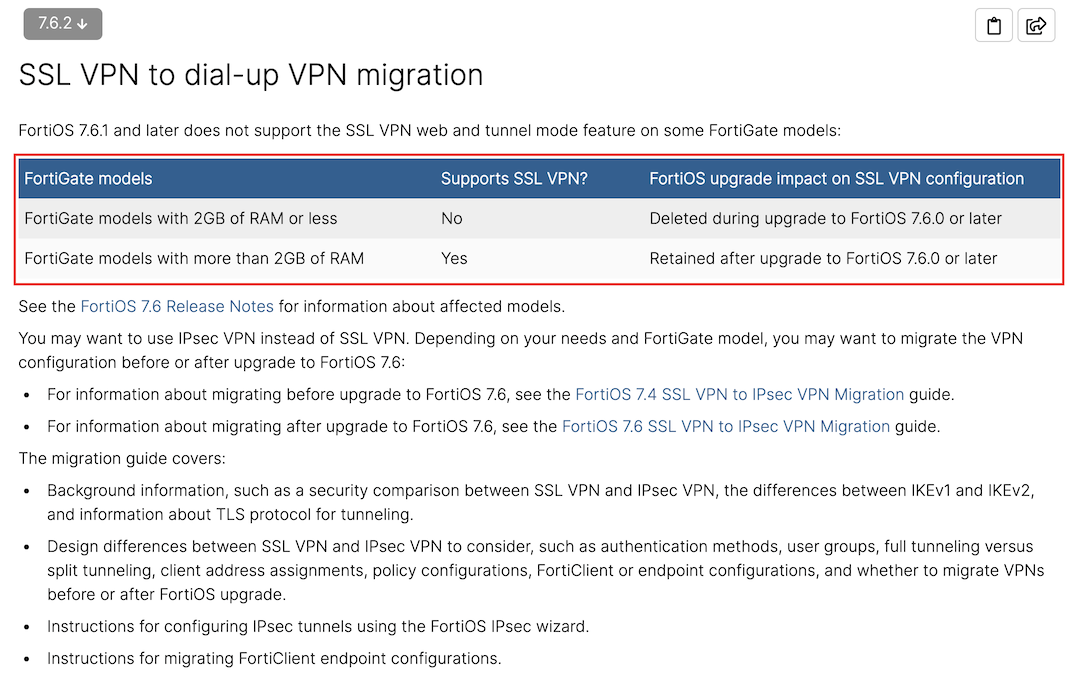
① 官网用户手册说明,只有内存超过2GB的防火墙才支持SSL VPN。

② 可以通过在防火墙执行命令 get hardware status 查看到内存大小,象FortiGate 601E,内存16GB,满足在FortiOS 7.4和7.6运行SSL VPN的条件。
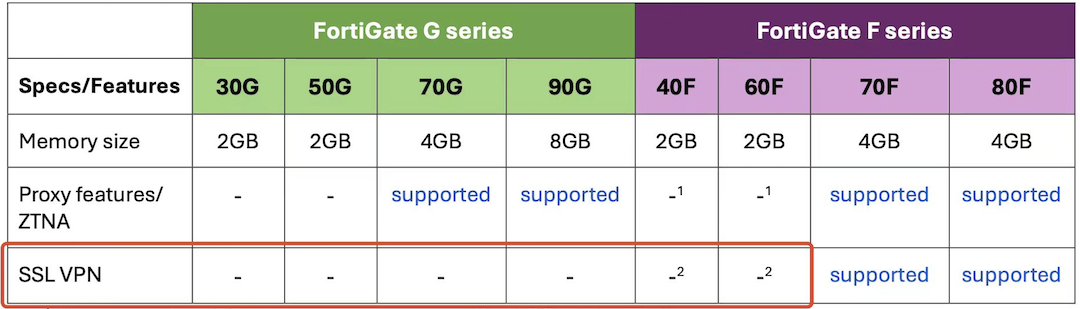
③ 目前在售的部分桌面式防火墙,大部分不支持SSL VPN,当然,前提是使用固件FortiOS 7.4及以上版本,7.2及以下版本没有限制。

老梅子集团深圳研发总部防火墙为FortiGate 7.6.2,中山工厂分部工程师需要经常在不同的地方访问总部服务器。
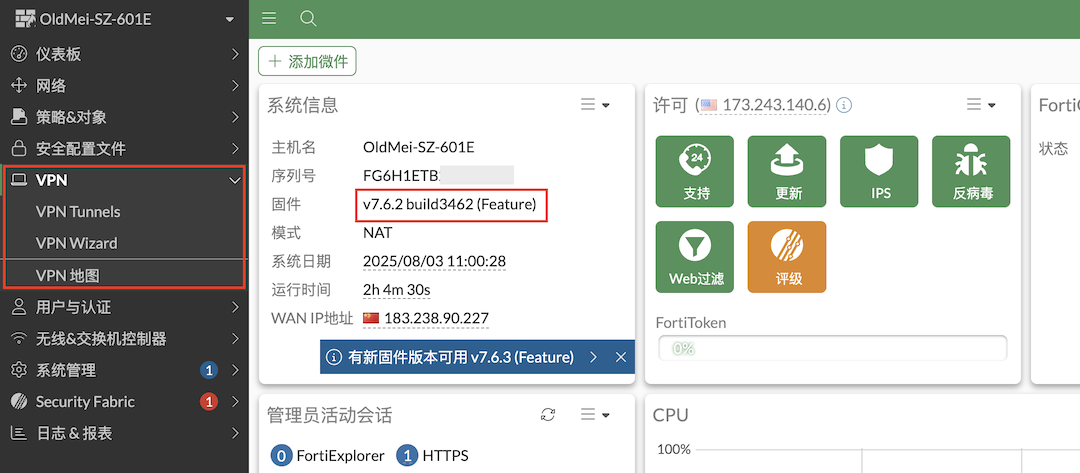
① 登录深圳研发总部防火墙,在VPN菜单中并没有看到关于SSL VPN的内容。
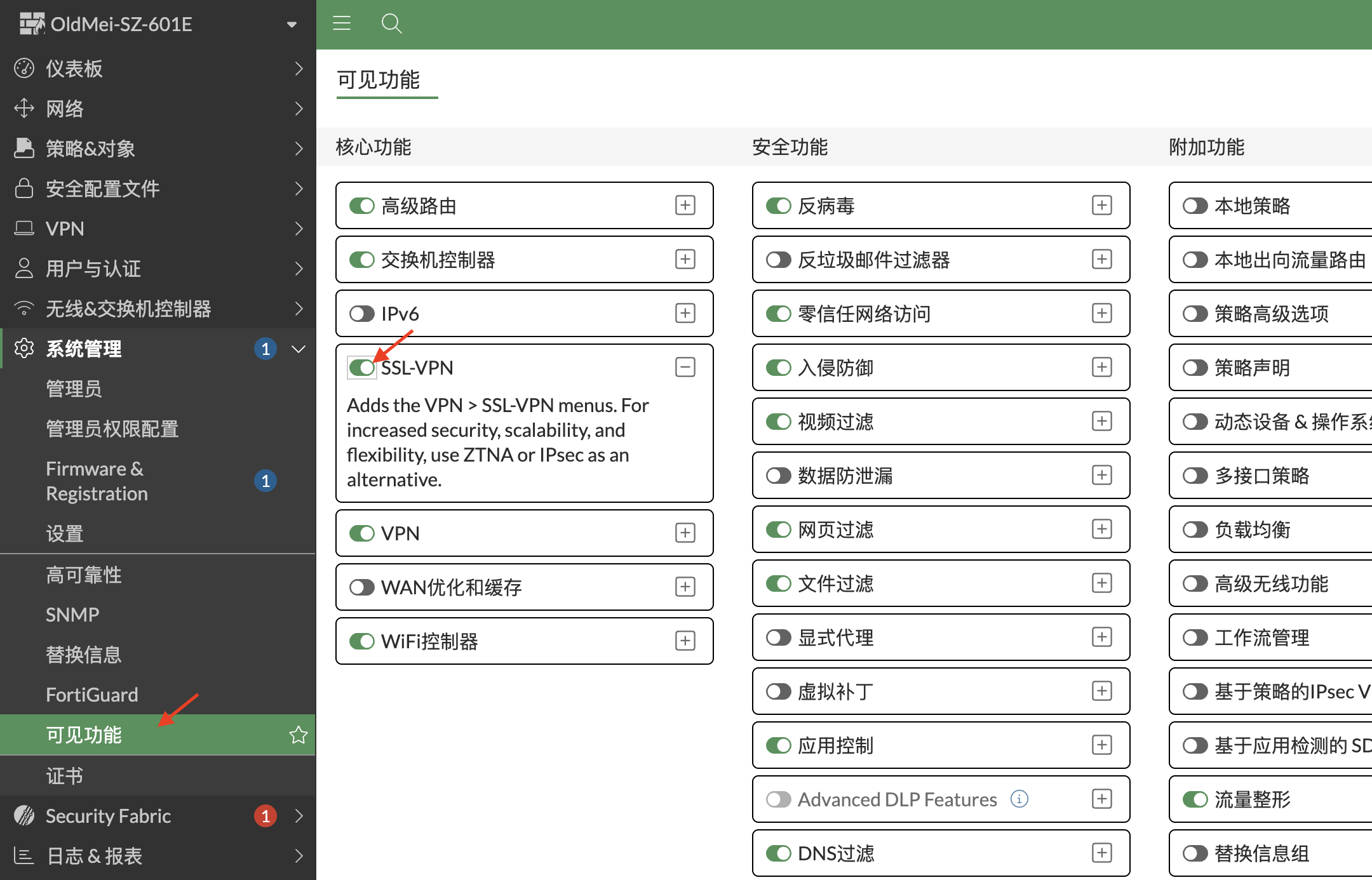
② 选择菜单【系统管理】-【可以功能】,可以在核心功能区域启用【SSL-VPN】。

③ 如果在可见功能没有看到【SSL-VPN】选项,也可以在命令窗口执行命令 config system settings、set gui-sslvpn enable、end,这样再次打开可见功能,就能看到【SSL-VPN】选项了。
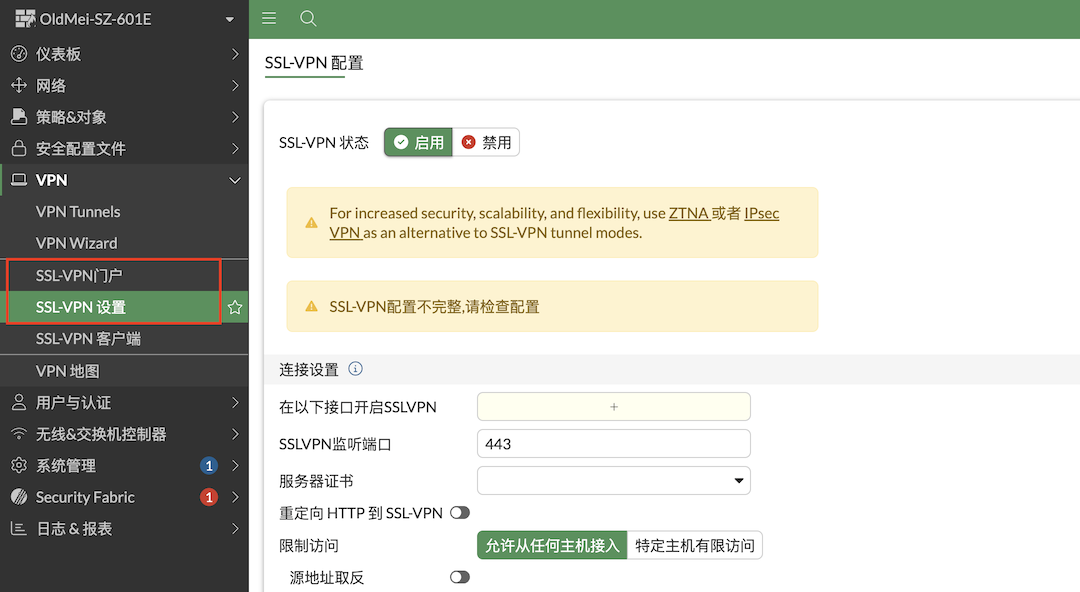
④ 再次选择VPN菜单,就可以看到出现我们熟悉的SSL VPN菜单了。

在配置SSL VPN前,我们需要先做一些准备工作,例如创建身份验证的用户组和用户、创建访问目标地址对象、以及确认拨号后生成的IP地址等等。
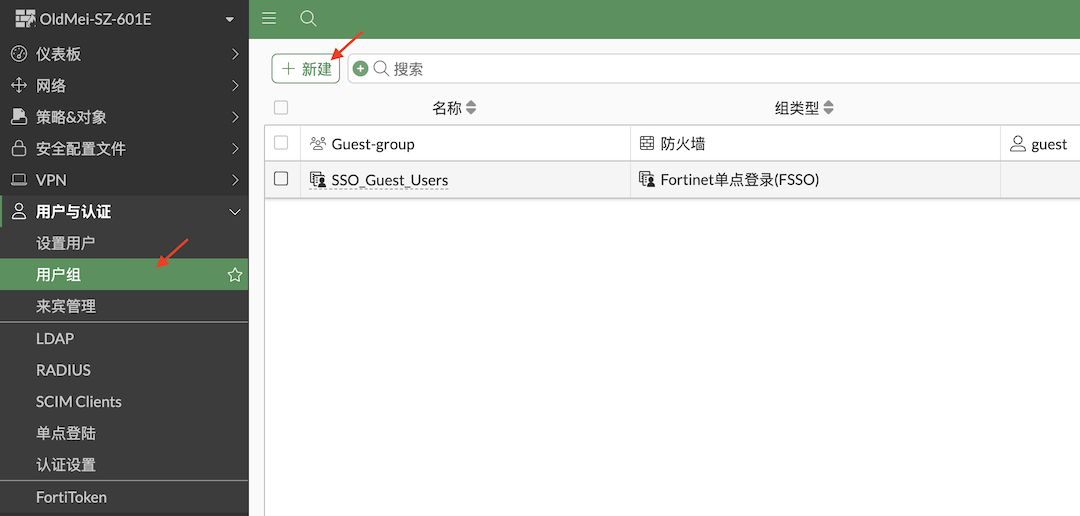
① 选择菜单【用户与认证】-【用户组】,点击【新建】。
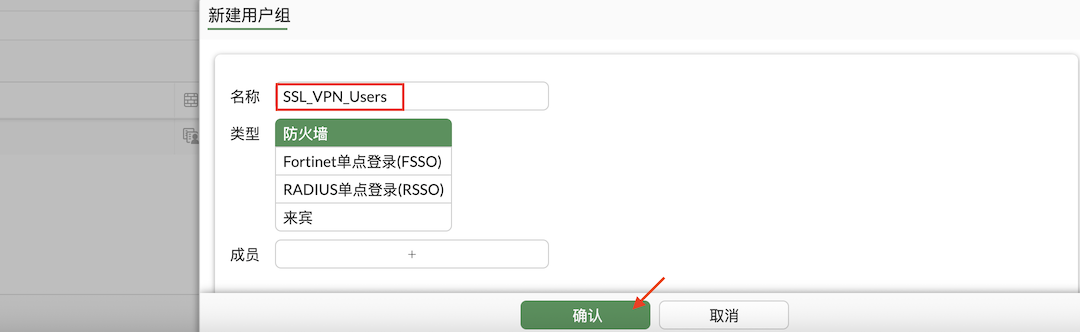
② 输入自定义的名称,点击【确认】,用户组就创建好了。
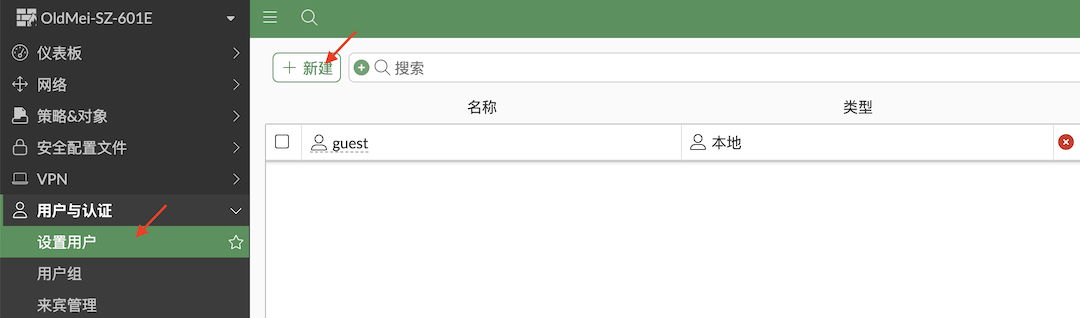
③ 下一步是创建用户,选择菜单【用户与认证】-【设置用户】,点击【新建】。
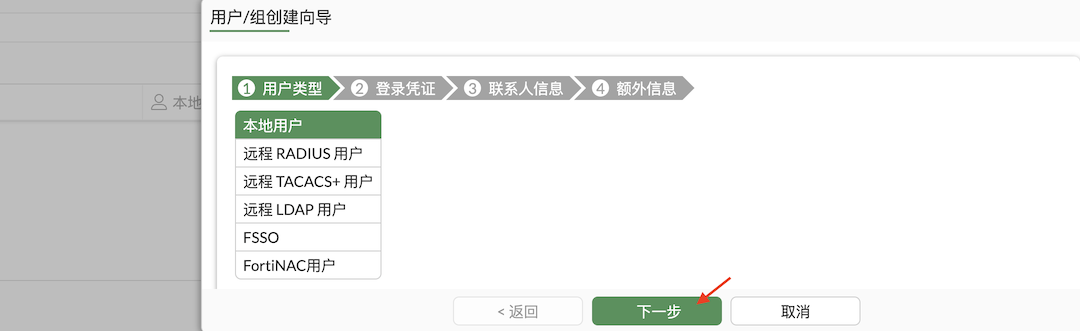
④ 默认是创建本地用户,点击【下一步】。
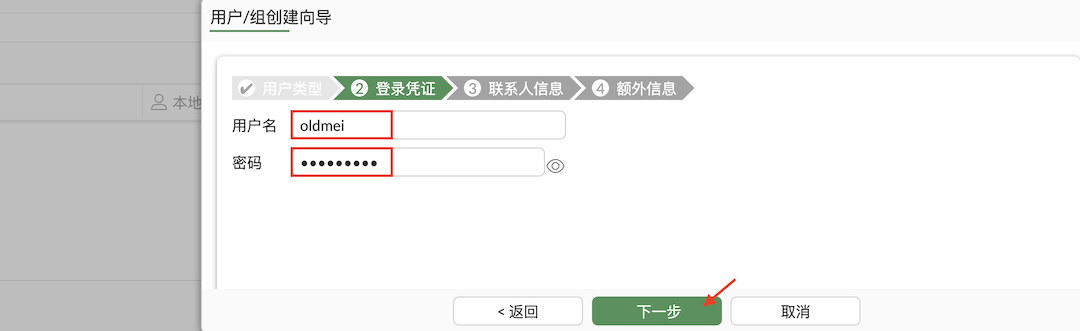
⑤ 输入自定义的用户名和密码,这个以后会在SSL VPN登录时用到,点击【下一步】。
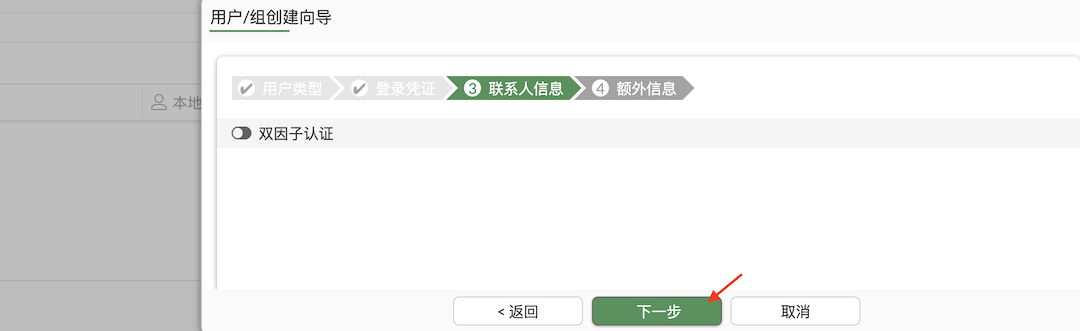
⑥ 双因子认证默认不启用,点击【下一步】。
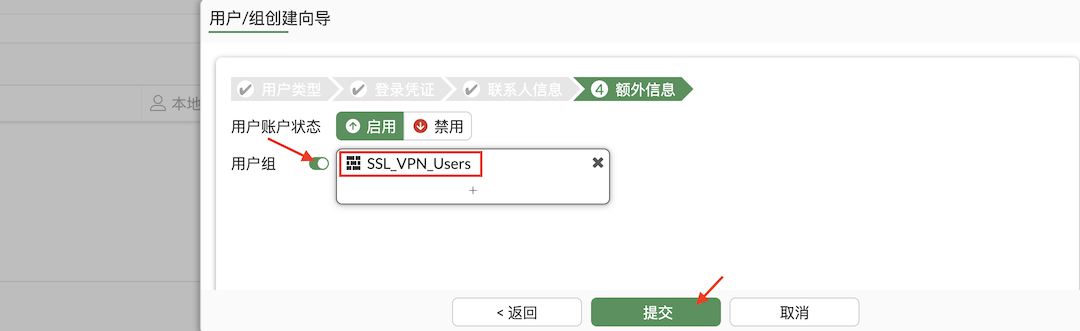
⑦ 启用用户组,选择刚刚创建的用户组,点击【提交】,这样用户就创建好了,并加入了新建的用户组中。
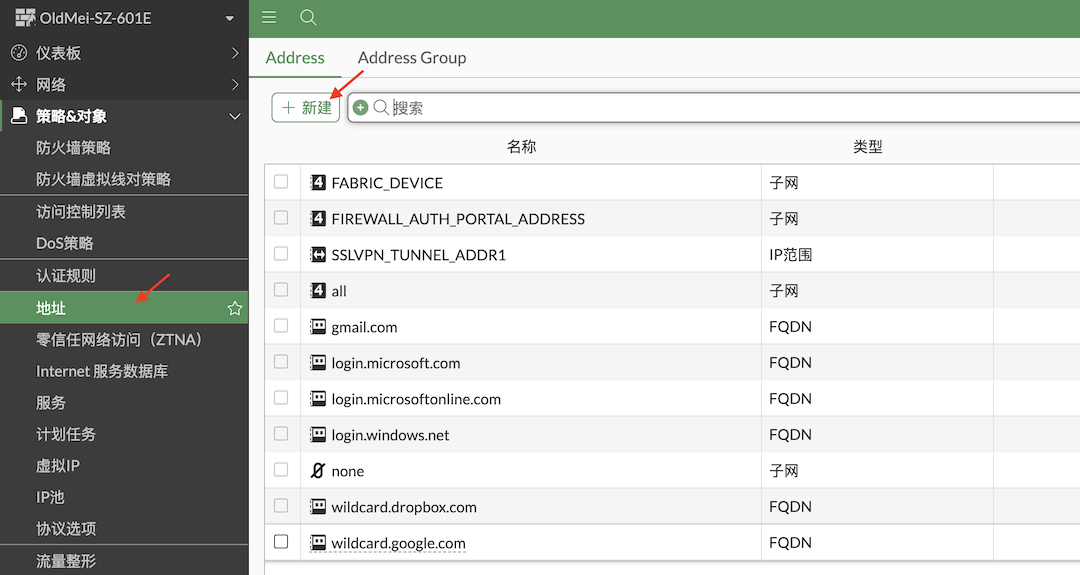
⑧ 下一步是创建要访问的服务器的地址对象,这样以后服务器的IP地址变更了,只要修改地址对象就可以了。选择菜单【策略&对象】-【地址】,点击【新建】。
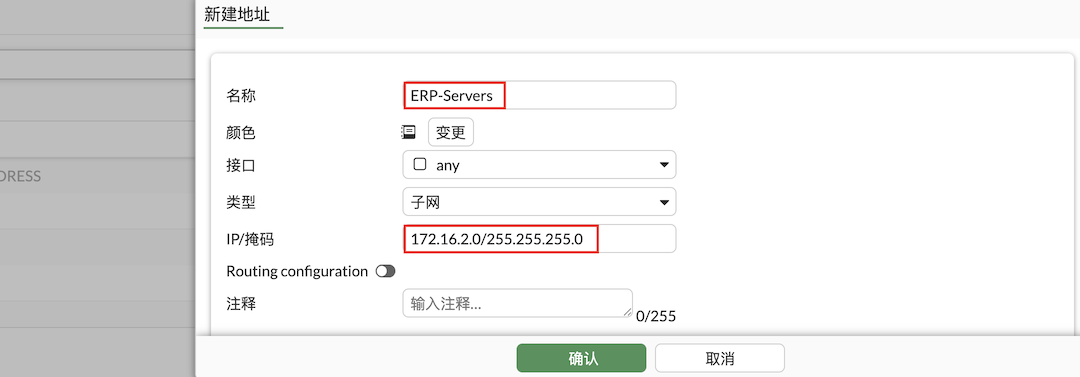
⑨ 输入地址对象名称,以及IP/掩码,点击【确认】,服务器的地址对象就创建好了。如果需要访问多个网段,可以创建多个地址对象,并放入到一个地址组中,在策略里引用地址组就可以了。
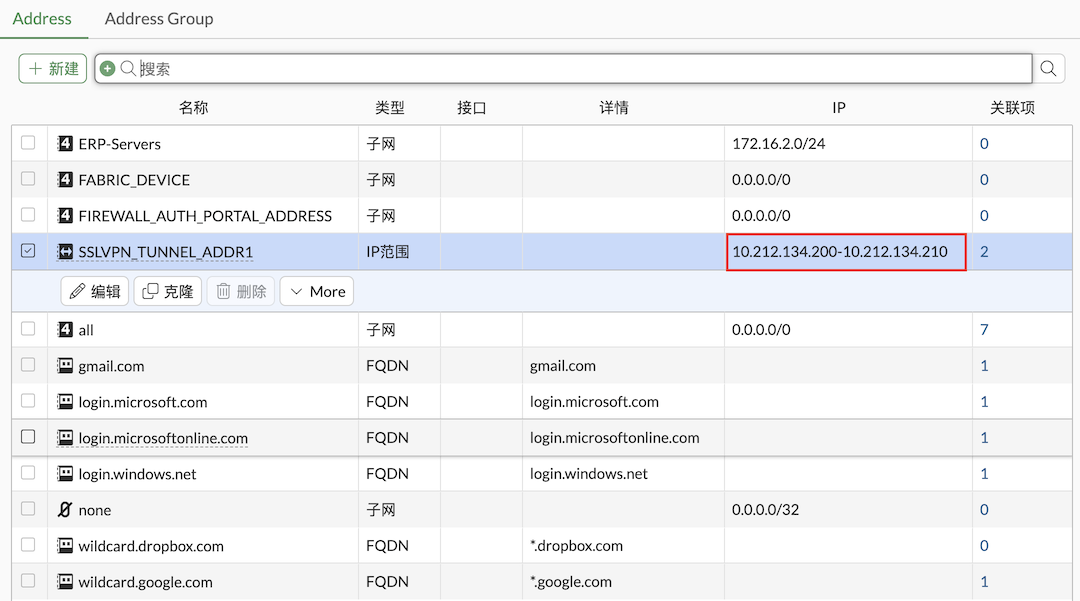
⑩ 防火墙默认生成一个SSL VPN的地址对象,用来给拨号后的设备分配IP地址,由于拨号产生的IP地址不能和内网地址相同,因此这里用了一个不常用地IP地址段,并只有11个IP地址,可以针对实际情况修改IP地址网段。
 SSL VPN门户
SSL VPN门户
在所有准备工作都完成后,可以配置SSL 门户了。
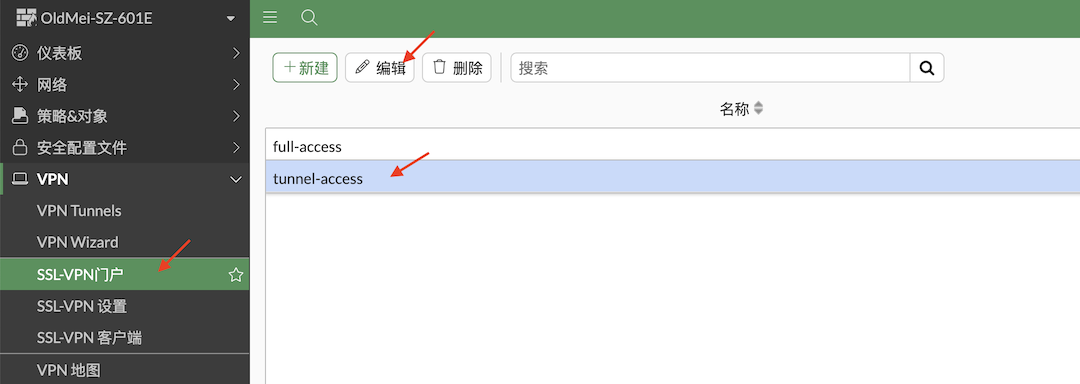
① 选择菜单【VPN】-【SSL-VPN门户】,SSL VPN用两种模式:隧道和Web,使用最多的是隧道模式,这里选择【tunnel-access】,点击【编辑】。
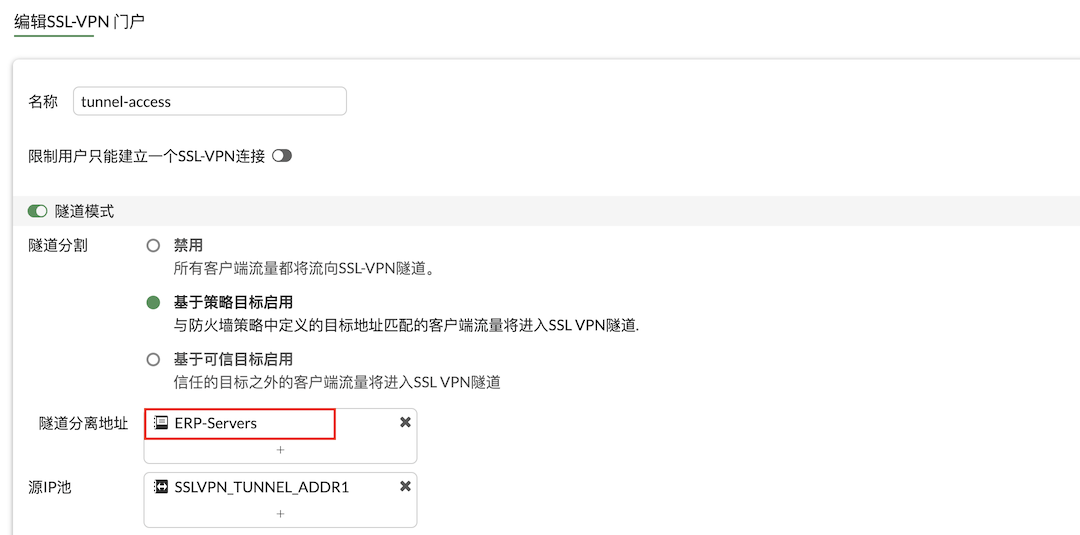
② 隧道模式默认启用隧道分割,启用了隧道分割,只有指定的IP访问会走隧道。如果没有启用隧道分割,那么所有流量都会走隧道,包装上网流量。这里我们在隧道分离地址加上我们创建的服务器的地址对象。也就是说,当访问172.16.2.0/24网段时,流量才会走隧道。源IP地址是防火墙的默认地址对象,也就是拨号后自动生成的IP网段。点击【确认】,门户设置完成。
 SSL VPN设置
SSL VPN设置
配置完门户,就可以开始SSL VPN设置了。
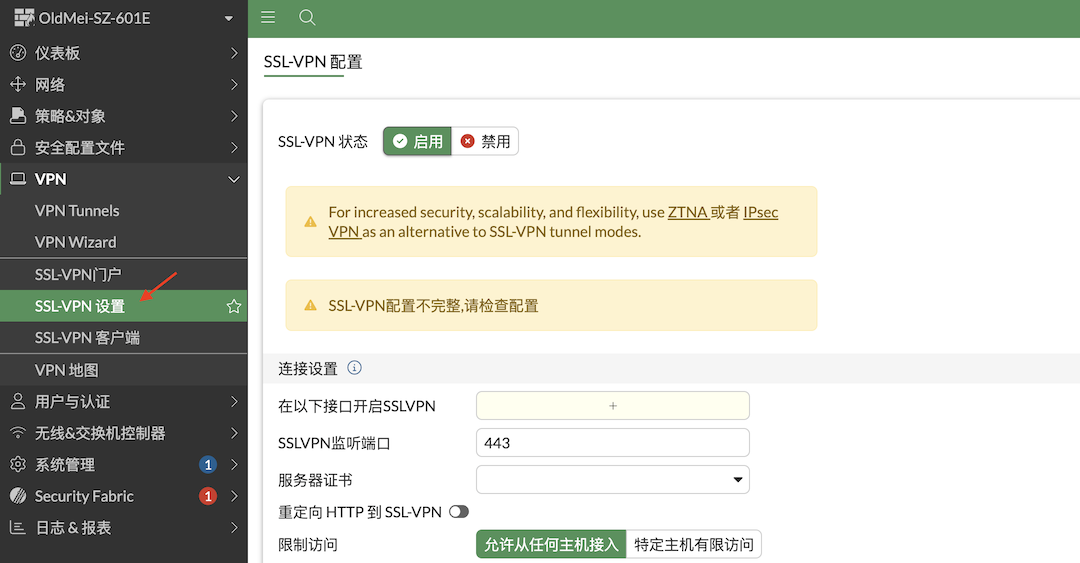
① 选择菜单【VPN】-【SSL-VPN设置】。
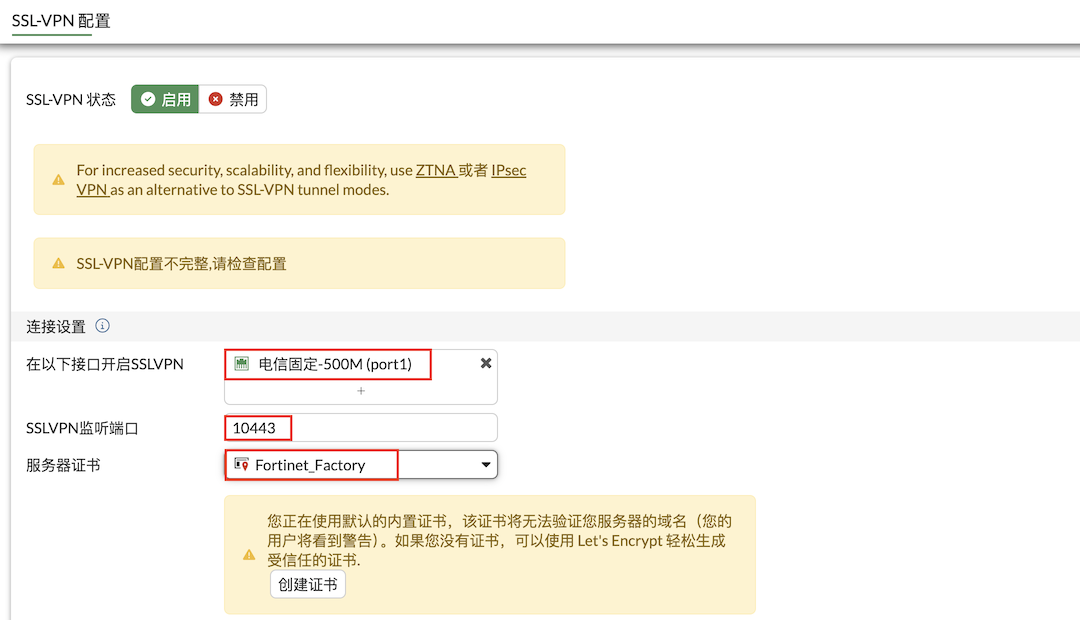
② 接口选择拨入的宽带接口,监听端口默认为443,但是很多宽带443端口被禁用,因此建议修改端口号,这里改为10443,服务器证书选择【Fortinet_Factory】,记得服务器证书一定要选择,不然会报错无法拨号成功。
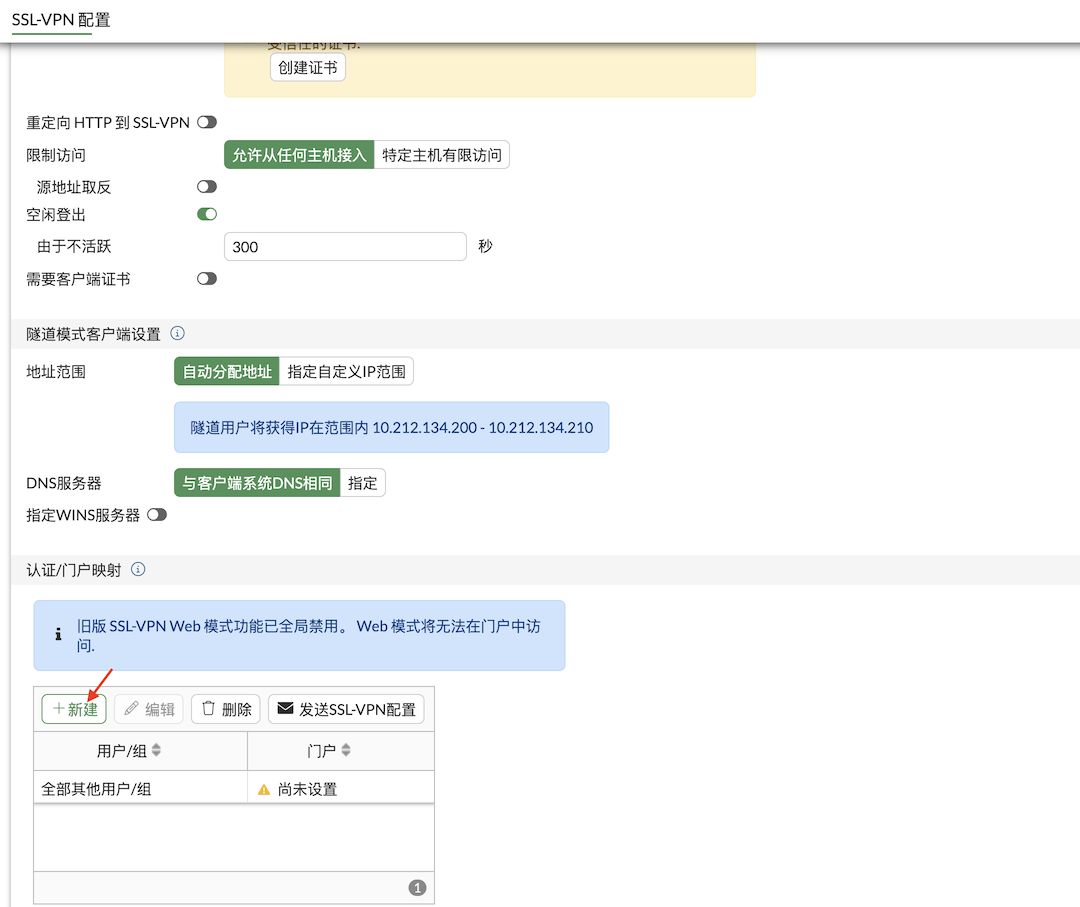
③ 其它设置保持默认,在认证/门户映射区域,点击【新建】。
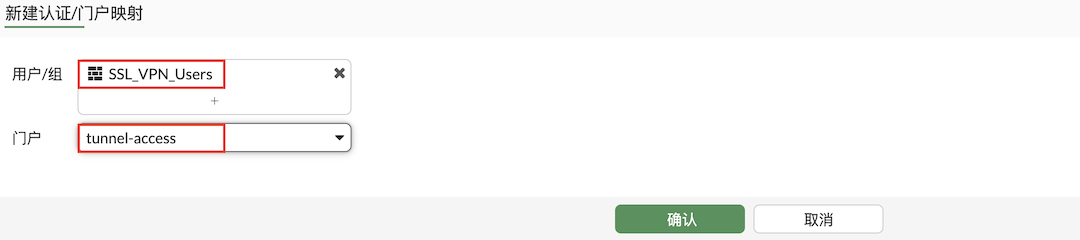
④ 用户/组选择创建的【SSL_VPN_Users】用户组,门户选择修改的过【tunnel-access】,表示只有这个用户组可以访问服务器IP地址。
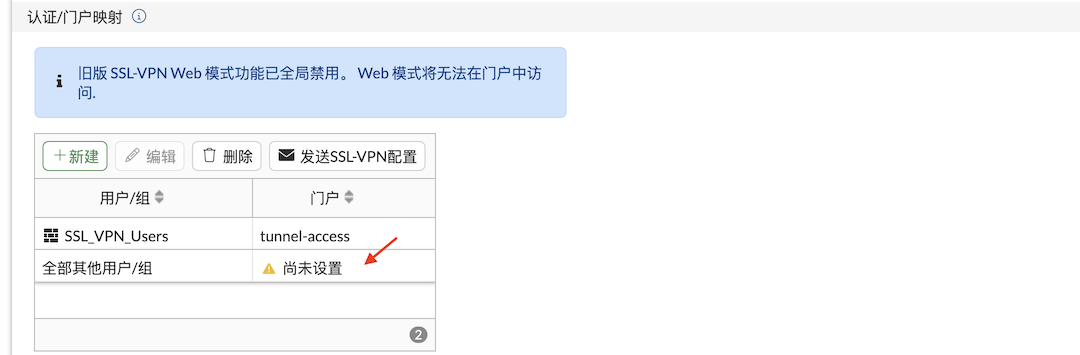
⑤ 那是不是这样就完了呢。并不是,看见那个全部其它用户/组了没?点击【尚未设置】。
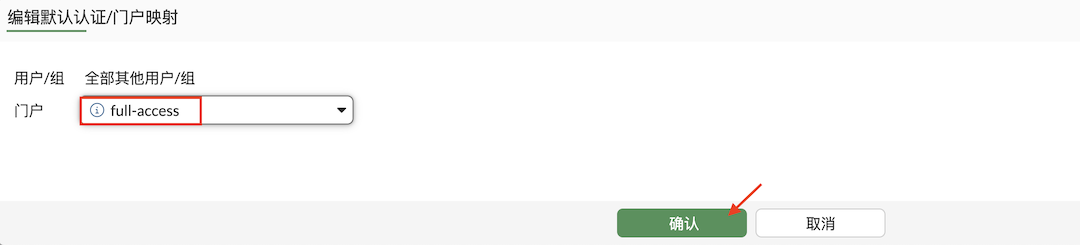
⑥ 选择一个没有配置过的门户就可以了。
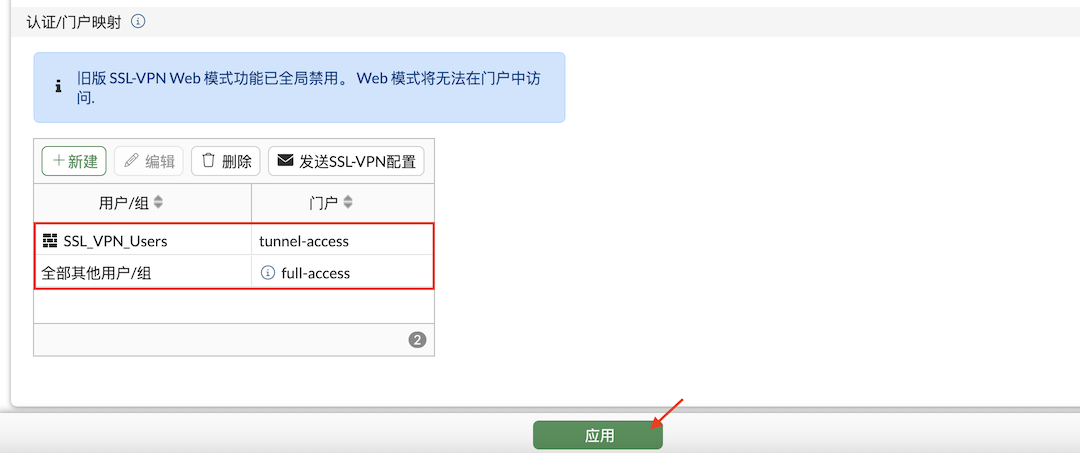
⑦ 点击【应用】,SSL VPN设置配置完成。
 SSL VPN策略
SSL VPN策略
早期固件版本配置完SSL VPN设置后会提示创建SSL VPN访问策略,FortiOS 7.6.2没有这个提示了,所以要记得创建SSL VPN策略。
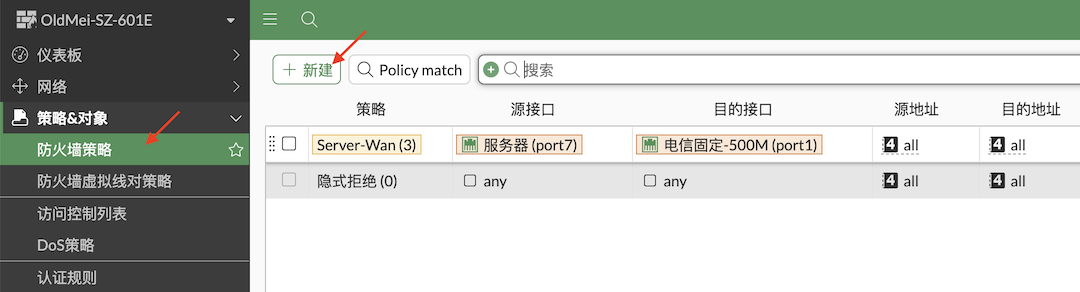
① 选择菜单【策略&对象】-【防火墙策略】,点击【新建】。
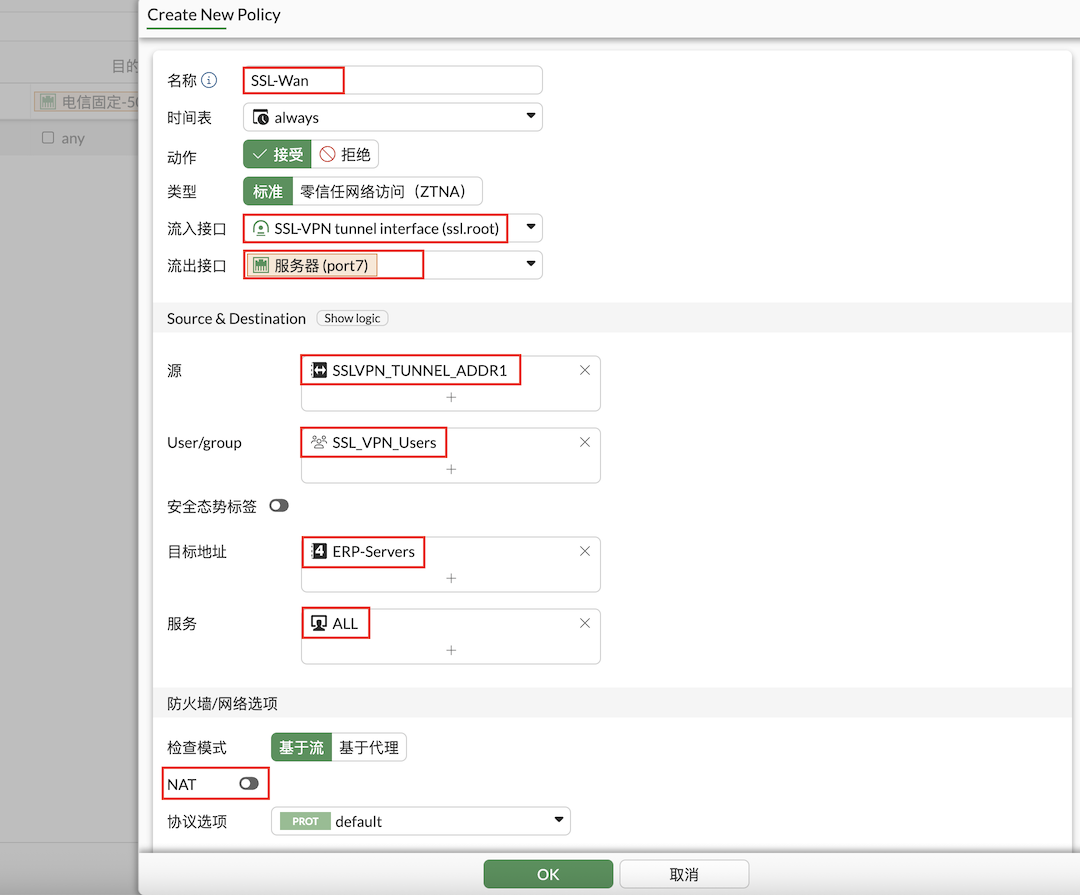
② 输入自定义的策略名称,流入接口比较特殊,是防火墙自动生成的SSL-VPN虚拟接口,这里不要选择错了。因为是拨号进来后访问服务器,所以流出接口是服务器所在接口。源IP为默认地址对象,和其它策略不同的时,这里需要加入用户或用户组,目标地址是服务器的地址对象,服务选择ALL,由于服务器和port7接口在同一网段,因此不需要启用NAT。点击【OK】,策略配置完成。到这一步,防火墙的配置就全部完成了。
 FortiClient配置
FortiClient配置
FortiClient客户端软件相信大家已经非常熟悉了,这里就不再讲述其下载与安装了。
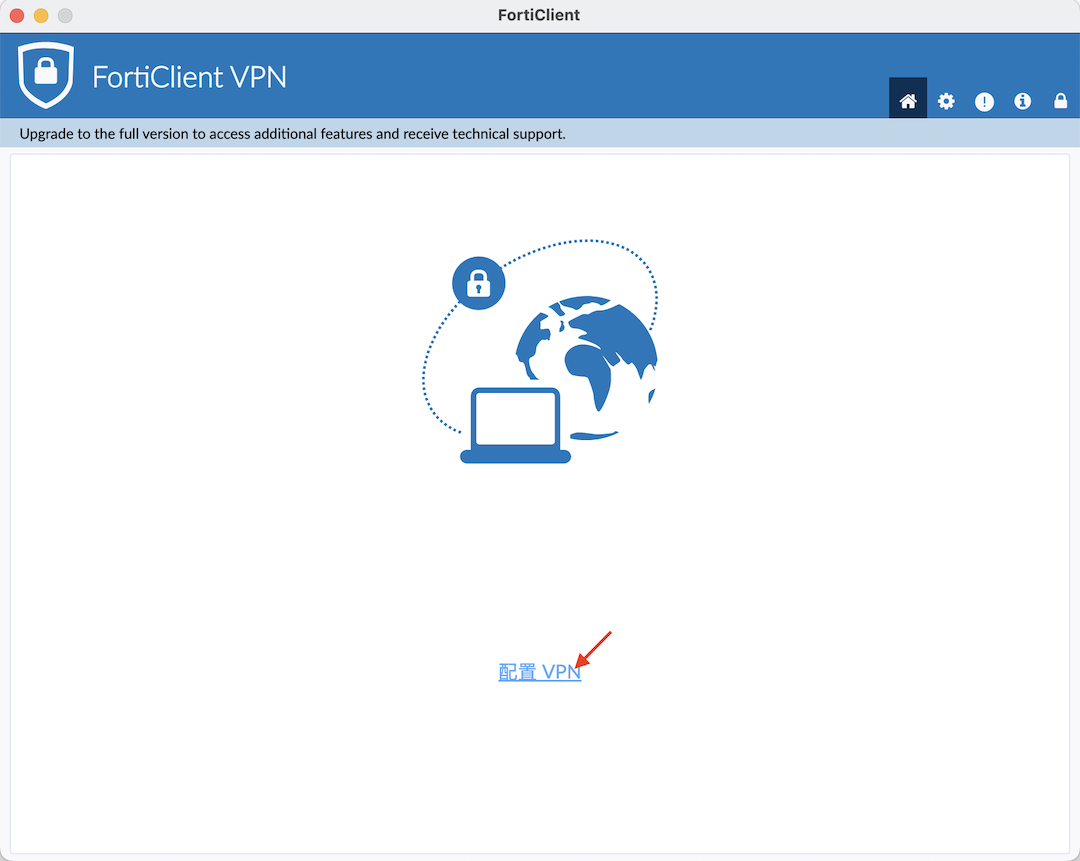
① 这里以苹果电脑为例(Windows下也基本上一样),电脑位于工程师的家中,在电脑上打开FortiClient客户端软件,点击【配置VPN】。
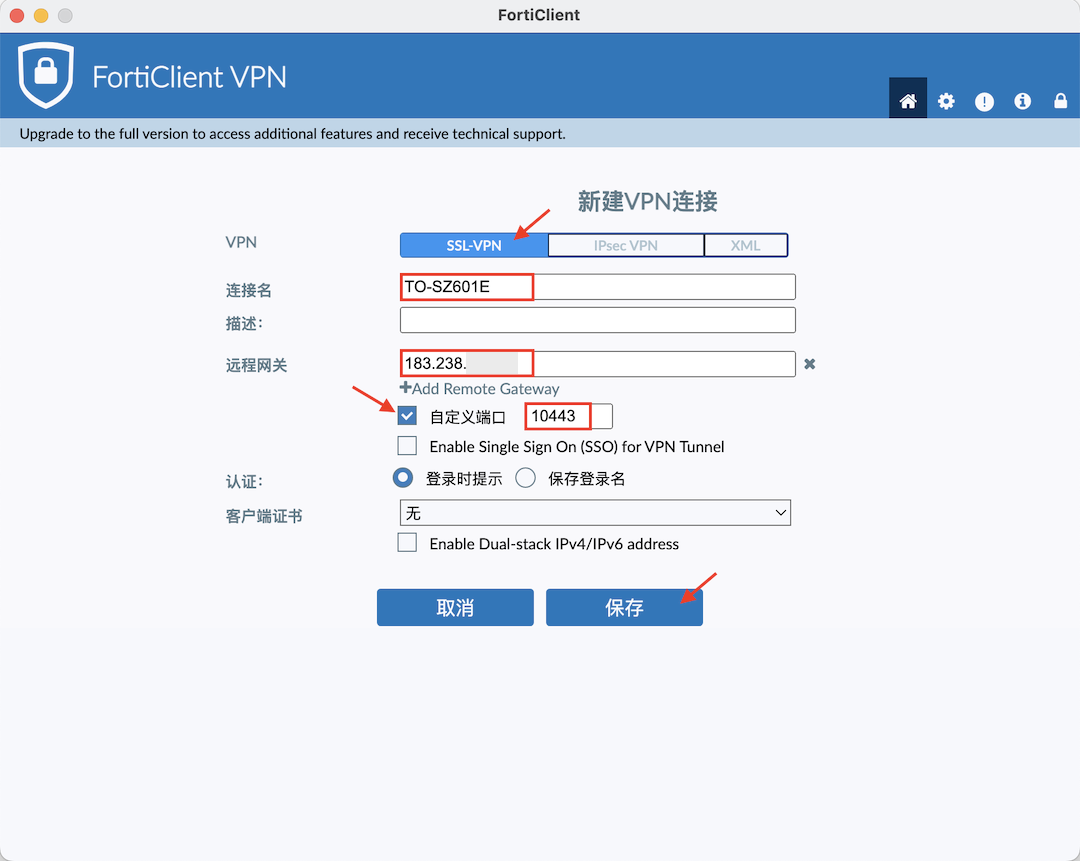
② VPN默认为【SSL-VPN】,输入自定义的连接名,输入深圳总部防火墙Wan口的IP地址,由于SSL VPN端口已经由默认的443改为10443,因为这里手动输入端口,记得前面的【自定义端口】一定要钩选,不然你填了10443也会被当成默认的443 ,点击【保存】。
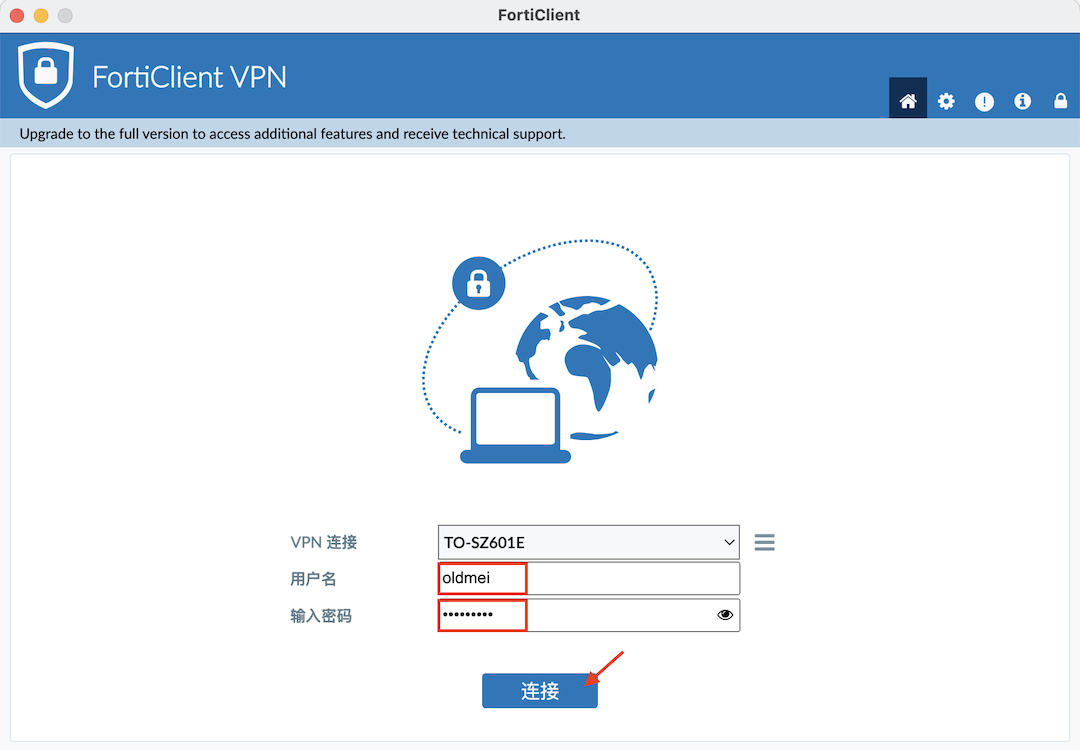
③ 返回登录界面,输入防火墙上创建的用户名和密码,点击【连接】。
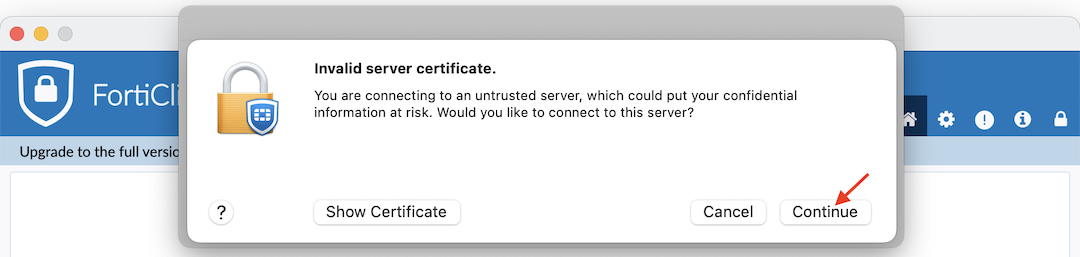
④ 正常情况下会提示证书信息,这里点击【Continue】继续。
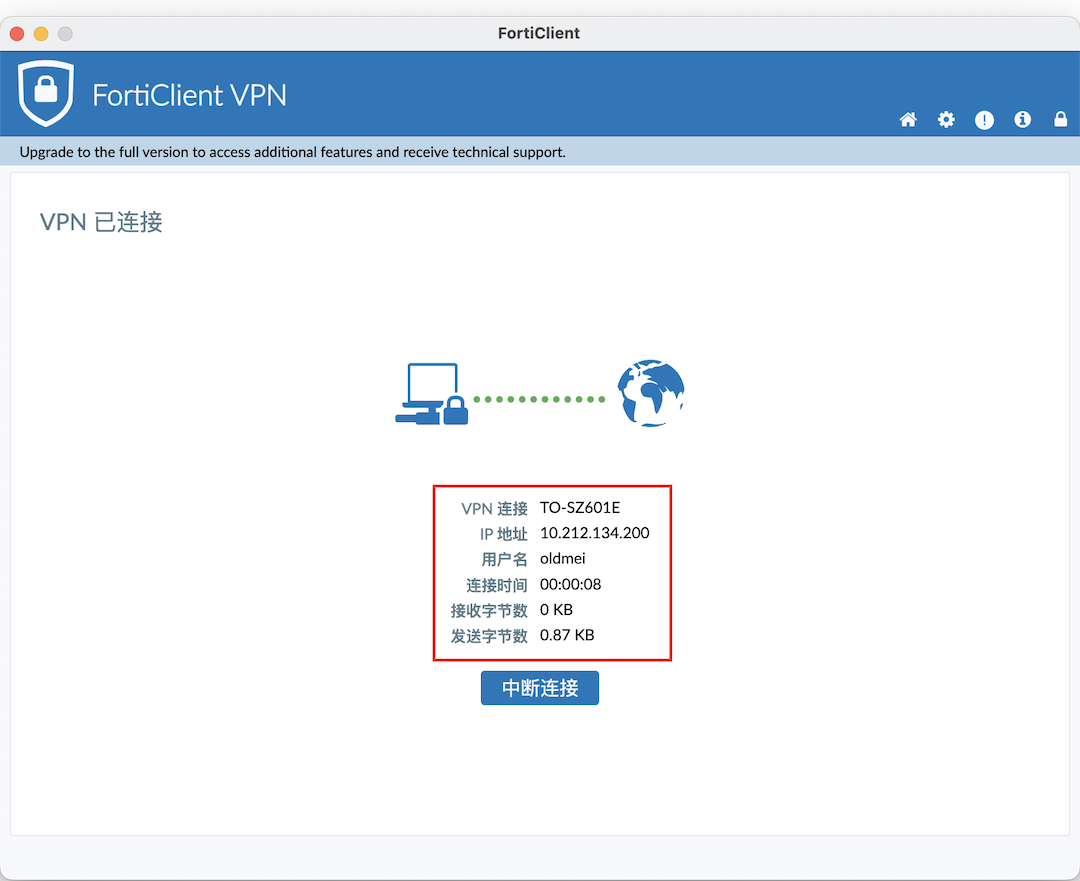
⑤ 出现上面信息表示拨号连接成功。
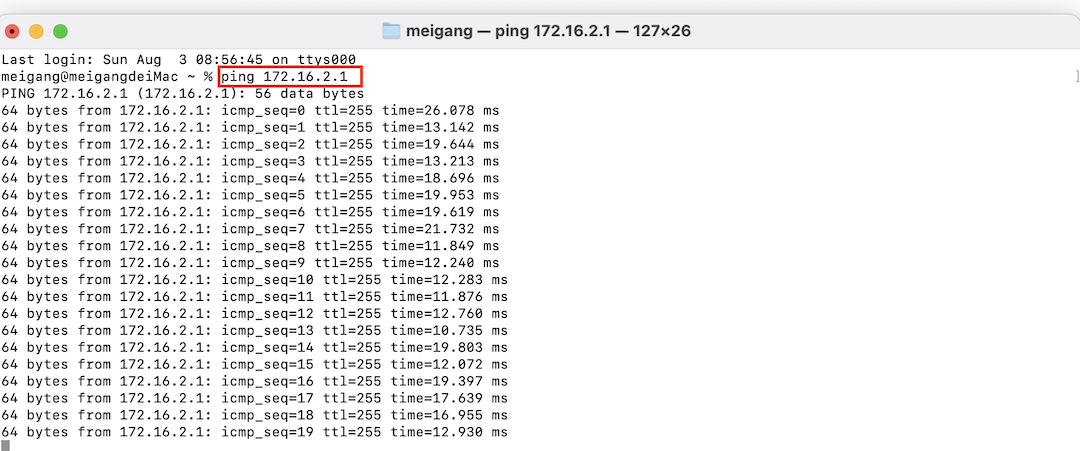
⑥ 工程师在家中可以成功的访问深圳总部防火墙的服务器了。
